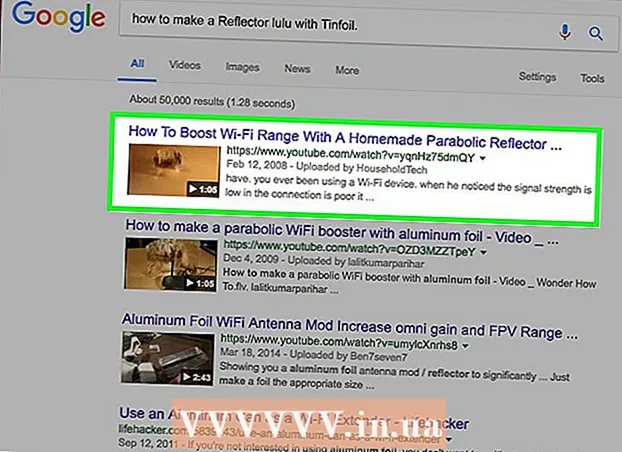Muallif:
Peter Berry
Yaratilish Sanasi:
14 Iyul 2021
Yangilanish Sanasi:
1 Iyul 2024

Tarkib
Do'stlaringiz, oilangiz va boshqalar bilan video almashishni xohlaysizmi? YouTube-ga video yuklash tez, sodda va umuman bepul. Ushbu maqola sizga kompyuteringiz, telefoningiz yoki planshetingiz yordamida YouTube-ga video yuklashni ko'rsatib beradi.
Qadamlar
2-usulning 1-usuli: Telefoningizda YouTube dasturidan foydalaning
YouTube ilovasini oching. Bu "YouTube" so'zi bilan birga to'rtburchak va uchburchak o'ngga qaragan qizil va oq piktogramma. Ushbu ilovani qurilmangizning asosiy ekranida yoki ilovalar menyusida topasiz.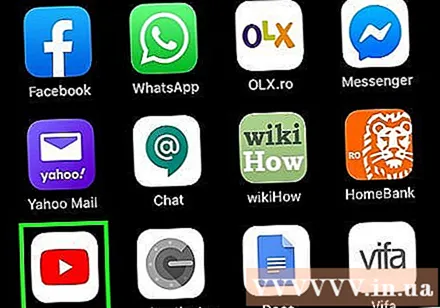
- YouTube allaqachon barcha telefonlarda va planshetlarda oldindan o'rnatilgan bo'lishi mumkin, ammo dastursiz uni App Store (iPhone / iPad-da) yoki Play Store-da (Android-da) yuklab olishingiz mumkin.
- Mobil ma'lumotlar narxining oldini olish uchun videolarni yuklab olishdan oldin Wi-Fi tarmog'iga ulaning.
- Agar siz avtomatik ravishda tizimga kirmasangiz, Google hisobini tanlashingiz yoki YouTube hisob qaydnomangizning elektron pochta manzili va paroli bilan kirishingiz kerak bo'ladi.
Eslatma: Bundan tashqari, videolarni to'g'ridan-to'g'ri telefoningizdagi Rasmlar yoki Galereya dasturidan baham ko'rishingiz mumkin. Videoni oching, Ulashish belgisiga teging va tanlang YouTube Agar siz ushbu parametrni ko'rsangiz. Shu nuqtada siz 6-bosqichga o'tasiz.
Ekranning yuqori o'ng burchagidagi profil rasmingizga teging. Bu erda menyu paydo bo'lishini ko'rasiz.
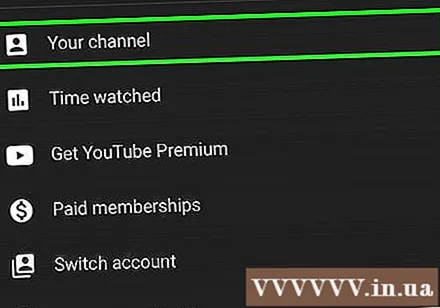
Teging Sizning kanalingiz (Sizning kanalingiz) menyu tepasida joylashgan.
Videokamera belgisiga teging. Bu ekranning yuqori qismidagi menyu satrining o'ng yuqori qismida paydo bo'lgan belgi.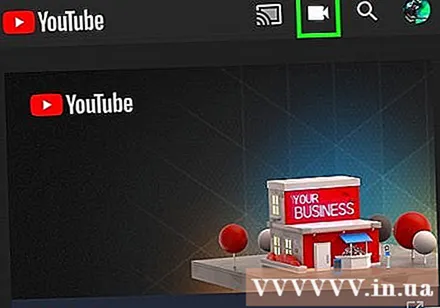
- Agar siz telefoningiz yoki planshetingizdan videoni birinchi marta yuklab olayotgan bo'lsangiz, davom etishdan oldin dasturga fotosurat, kamera va / yoki mikrofonga kirish huquqini berishingiz kerak bo'ladi.

Videoni tanlang. Siz bu erda telefoningiz yoki planshetingizning kameradagi rulosidagi barcha videolarning ro'yxatini ko'rasiz. Siz ulashmoqchi bo'lgan videoni bosing.- Odatiy bo'lib, siz videolarni 15 daqiqagacha yuklashingiz mumkin. Agar siz uzoqroq videolarni (12 soatgacha) yuklamoqchi bo'lsangiz, avval hisobingizni tasdiqlashingiz kerak.
Videoga effektlar qo'shish (ixtiyoriy). Agar siz videongizni yuklamasdan oldin uni tahrirlashni xohlasangiz, quyidagi variantlarni sinab ko'ring:
- Agar siz videoni qirqmoqchi bo'lsangiz, ekran ostidagi vaqt jadvalining chekkalarini o'zingiz yoqtirgan boshlanish va tugatish joylariga torting.
- Video uchun rang filtrini tanlash uchun sehrli tayoqchani bosing. Ushbu belgini Android ekraningizning yuqori o'ng burchagida va iPhone / iPad ekraningiz ostida ko'rasiz.
- Agar siz royalti bepul ovoz qo'shishni xohlasangiz, eslatma belgisini bosing (faqat iPhone va iPad uchun).
Teging Keyingi Keyingi bosqichga o'tish uchun (davom eting) (faqat iPhone va iPad). Agar sizda iPhone yoki iPad bo'lsa, tanlang Keyingi operatsiyani davom ettirish uchun yuqori o'ng burchakda.
Sarlavha o'rnating. Videoning nomi 100 belgidan iborat bo'lishi mumkin va videoning mazmunini aks ettirishi kerak.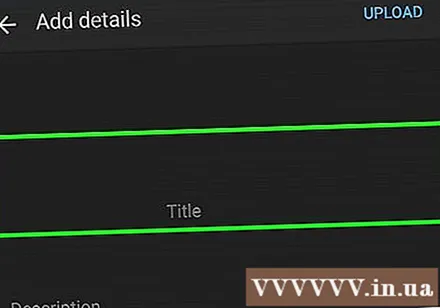
Ta'rifni kiriting. Ta'rif ixtiyoriy, ammo uni kiritish kerak. Tavsifdagi ma'lumotlar videoning ostida tomosha paytida paydo bo'ladi. Siz ushbu bo'limdan video, tarkib yaratuvchilar yoki boshqa loyihalar bilan bog'liq ma'lumotlarni qo'shish uchun foydalanishingiz mumkin. Ta'rifga kalit so'zlarni qo'shing, shunda video tegishli qidiruvlarda ko'rinadi.
"Maxfiylik" menyusida ko'rinishni tanlang. Maxfiylik menyusidan 3 ta variantni tanlashingiz mumkin. Maxfiylik parametrlariga quyidagilar kiradi:
- Ommaviy: Ushbu parametr yordamida YouTube-dagi har bir kishi videongizni qidirishi va tomosha qilishi mumkin.
- Ro'yxatga kiritilmagan: Sizning videongiz ommaviy bo'lmaydi, lekin unga havolasi bo'lgan har kim sizning videongizni ko'rishi mumkin.
- Shaxsiy: Ushbu parametr videolarni faqat o'z hisobingizga kirganingizda tomosha qilishga imkon beradi.
Teging Manzil O'zingizning pozitsiyangizni belgilash uchun (Joy). Agar videongizni geografik joylashuvi bo'yicha tasniflashni istasangiz, buni "Maxfiylik" sarlavhasi ostida qilishingiz mumkin. "Joylashuv" tugmachasini bosing va yaqin joylardan birini tanlang. Shuningdek, siz qidiruv satriga manzilni yoki joyni kiritishingiz va qidiruv natijalaridan joyni tanlashingiz mumkin.
- Birinchi marta videoga joylashuvni qo'shganingizda, sizdan YouTube-ga telefoningiz yoki planshetingizda joylashuvingizga kirishiga ruxsat berishingiz so'raladi. Iltimos, tanlang Ilovadan foydalanishda ruxsat berish Davom etish uchun (ilovadan foydalanish paytida ruxsat beriladi).
Teging Yuklash Yuqoridagi o'ng burchakda (Yuklash). Bu videoni YouTube-ga yuklash harakati. Yuklash tugagandan so'ng, video Videos ro'yxatida ko'rinadi.
- Agar siz boshqalarni osonroq topishi uchun videoni belgilashni xohlasangiz, videodagi uchta nuqta menyusini bosing, -ni tanlang Tahrirlash (Tahrirlash) va "Teglar" maydoniga vergul bilan ajratilgan teglarni kiriting.
2-dan 2-usul: Youtube.com-dan kompyuteringizda foydalaning
Kirish https://www.youtube.com veb-brauzerdan. Siz videolarni to'g'ridan-to'g'ri YouTube saytidan joylashtirishingiz mumkin.
- Agar siz YouTube hisobingizga kirmagan bo'lsangiz, uni bosasiz TIZIMGA KIRISH Zudlik bilan harakat qilish uchun sahifaning yuqori o'ng burchagida (tizimga kiring). YouTube hisobingizni tanlang va parolingizni kiriting yoki bosing Boshqa hisob qaydnomasidan foydalaning (Boshqa hisob qaydnomasidan foydalaning) va kerakli elektron pochta manzili va YouTube hisobining parolini kiriting.
Plyus belgisi (+) bilan kamera belgisini bosing va tanlang Video yuklash (Videoni yuklang). Bu sizning profil rasmingiz yonidagi yuqori o'ng burchakdagi belgi. Bu sizni YouTube Studio sahifasiga, sahifaning o'rtasida joylashgan "Video yuklash" oynasi bilan olib boradi.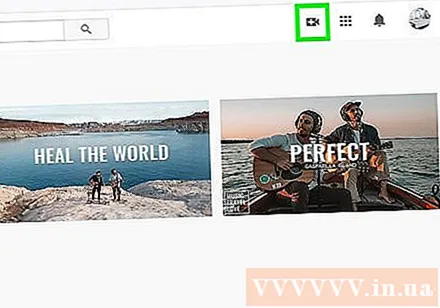
Videofaylni oynadagi o'qga torting. Yoki tugmachani bosishingiz mumkin Faylni tanlang Moviy rangda (Faylni tanlang), faylni kompyuteringizga qaerga saqlashni tanlang va bosing Ochiq (Ochiq). Bu videoni yuklash jarayonidagi birinchi qadam.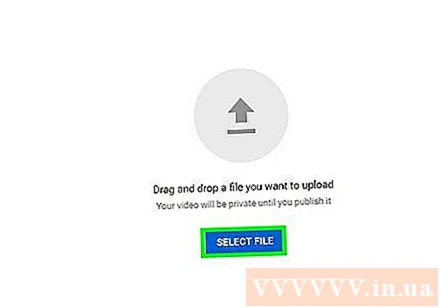
- Odatiy bo'lib, siz videolarni 15 daqiqagacha yuklashingiz mumkin. Agar siz uzoqroq videolarni (12 soatgacha) yuklamoqchi bo'lsangiz, avval hisobingizni tasdiqlashingiz kerak.
- Agar siz DVD-dan YouTube-ga video yuklasangiz, avval filmni kompyuteringizga saqlang.
- YouTube quyidagi formatdagi videolarni qo'llab-quvvatlaydi: MOV, MPEG4, MP4, AVI, WMV, MPEGPS, FLV, 3GPP, WebM, DNxHR, ProRes, CineForm, HEVC (h265).
Video uchun sarlavha va tavsif qo'shing. Sarlavha talab qilinadi va tavsif ixtiyoriy, ammo shunday bo'lishi kerak. 100 belgigacha sarlavha kiritishingiz mumkin.Videoning mazmunini aniq aks ettiradigan jozibali sarlavha yarating. Bundan tashqari, videoga tavsif qo'shish uchun "Ta'rif" nomli katakchadan foydalaniladi. Tavsifdagi ma'lumotlar videoning ostida tomosha paytida paydo bo'ladi. Tavsifga videolar, tarkib yaratuvchilar va boshqa loyihalar haqida ma'lumot qo'shishingiz mumkin. Shuningdek, ushbu bo'limga kalit so'zlarni qo'shing, shunda video tegishli qidiruvlarda paydo bo'ladi.
Foydalanmoqchi bo'lgan eskizni bosing. Video eskizi - bu sizning kanalingizda va qidiruv natijalarida videoni aks ettiruvchi harakatsiz rasm. Tavsiya etilgan kichik rasmlardan birini bosish orqali video uchun eskizni tanlang.
- Yoki, siz bosishingiz mumkin Eskizlarni yuklang (Kichik rasmni yuklang) va o'zingizning rasmingizni kichik rasm sifatida tanlang. Foydalanish va tanlash uchun faqat fotosuratni bosing Ochiq.
Pleylistga video qo'shish (ixtiyoriy). Agar siz videoni pleylistga qo'shishni xohlasangiz, "Pleylist" tanlov oynasini bosing va videoni qo'shish uchun siz yaratgan pleylistni tanlang. Siz videolarni bir nechta pleylistlarga qo'shishingiz mumkin.
Bolalar uchun video belgilash. Hozirda YouTube sizdan 13 yoshgacha bo'lgan bolalar uchun mo'ljallangan barcha videokliplarni belgilashingizni talab qiladi. Agar videongiz bolalar uchun bo'lsa, "Ha, bolalar uchun tayyorlangan" yonidagi tugmani bosing (Ha, bu tarkib bolalar uchun). Agar u bolaga tegishli video emas bo'lsa, "Yo'q, bolalar uchun qilinmagan" yonidagi tugmachani tanlaysiz (Yo'q, bu bolalar uchun tarkib emas).
- Bolalar uchun videofilmlarni to'g'ri belgilash - bu bolalarning Internetdagi shaxsiy hayotini himoya qilish to'g'risidagi qonun (COPPA) qoidasidir. Vijdonan videoni belgilash YouTube-ga sizning hisobingizda qat'iy choralar ko'rishiga olib kelishi mumkin, yoki siz Federal Savdo Komissiyasi (FTC) tomonidan jazolanishingiz mumkin. Qo'shimcha ma'lumot uchun COPPA-ning YouTube-ga oid qoidalarini o'qing.
- Bundan tashqari, agar sizning videongiz 18 yoshdan oshgan tomoshabinlarga xos bo'lsa, siz videolar uchun yosh chegarasini belgilashingiz mumkin. Buning uchun siz variantni bosasiz Yosh cheklovi (kengaytirilgan) (Tomoshabinlarning yoshini cheklang (kengaytirilgan)), so'ng "Ha, mening videomni 18 yoshdan katta tomoshabinlar bilan cheklang" yonidagi katakchani bosing (Ha. Mening videom faqat 18 yoshdan katta tomoshabinlar uchun mo'ljallangan).
Bosing Boshqa variantlar (Boshqa variantlar - bu ixtiyoriy) va tanlang Keyingi. Moviy "Qo'shimcha imkoniyatlar" variantini tanlash "Tafsilotlar" oynasi ostida paydo bo'ladi. Videolaringiz uchun ko'proq imkoniyatlarga ega bo'lasiz. Tugatgandan so'ng tugmasini bosing Keyingi pastki o'ng burchakda. Qo'shimcha variantlarga quyidagilar kiradi:
- Pulli reklama aktsiyalari (reklama uchun to'lanadigan tarkib): Agar video pullik reklama qilingan bo'lsa, siz "Mening videomda mahsulotni joylashtirish yoki tasdiqlash kabi pullik reklama mavjud" katagiga belgi qo'yasiz (Mening videoimda reklama qo'shilishi uchun to'lanadigan kontent mavjud, masalan, mahsulotni qo'shish yoki tasdiqlash. mahsulot). Shuningdek, siz "Pulli reklama to'g'risida tomoshabinlarni xabardor qilish uchun mening videomga xabar qo'shish" katagiga belgi qo'yishingiz mumkin (Videomga reklama qilish uchun pullik tarkib borligini tomoshabinlarga etkazish uchun videomga xabarnoma qo'shing).
- Teglar: Teglar - bu sizning videongizni foydalanuvchilarga osonroq topishga imkon beruvchi kalit so'zlar. Siz foydalanmoqchi bo'lgan tegni "Teglar qo'shish" maydoniga kiriting. Video bilan bog'liq so'zlardan foydalaning (masalan, agar bu fillarning raqsi aks etgan video bo'lsa, siz "fillar" (fil), "raqsga tushish" (raqs) va "kulgili" (kulgili) kalit so'zlaridan foydalanasiz. qiziqarli)). Shunga o'xshash teglarga ega videolar ko'pincha "Tavsiya etiladi" ostida paydo bo'ladi.
- Til, subtitrlar va yopiq taglavhalar: Video uchun tilni tanlash uchun "Video tili" ochiladigan oynasini bosasiz va tilni tanlaysiz. Videongizga subtitrlar qo'shish uchun siz "Taglavha sertifikati" menyusida sarlavha sertifikatini tanlaysiz. Subtitrlarni yuklash uchun shunchaki matnni bosing Subtitrlarni yuklash / CC (Subtitrlarni yuklang) ko'k rangda va subtitrlar uchun vaqt ma'lumotlarini tanlang. Keyingi qadam - subtitr faylini tanlash va bosish Ochiq (Ochiq). Taglavhalarni videoga qanday qilib qo'shishni va ularni YouTube-ga yuklashni yoki videolarga joylashtirishni o'rganing.
- Yozib olish sanasi va joylashuvi: Yozib olish sanasini qo'shish uchun bosing Yozib olingan sana (Yozish sanasi) hozirda ko'rsatilgan taqvimdagi videoni yaratish sanasini tanlash uchun. Bosing Video joylashuvi (Video location) va manzil haqida ma'lumot berish uchun manzilni yoki video yozib olish joyini kiriting. Qidiruv natijalaridan joyni tanlaysiz.
- Litsenziya va tarqatish: Bosing Litsenziya Video uchun mualliflik huquqi litsenziyasini tanlash uchun (litsenziya). Boshqalarga sizning videongizni veb-saytlarda va boshqa joylarda joylashtirishlariga ruxsat berish uchun "O'rnatishga ruxsat berish" katagiga belgi qo'ying. Video haqida obunachilarga xabar berishni istasangiz, "Obuna uchun nashr qilish va obunachilarga xabar berish" -ni tanlang.
- Turkum: Toifani tanlash uchun bosing Turkum va videongiz uchun toifani tanlang. Ba'zi toifalarda qo'shimcha ma'lumotni to'ldirishingizni talab qiladigan joylar bo'ladi.
- Sharhlar va reytinglar: Fikrlarni qanday boshqarish kerakligini tanlash uchun "Fikrlar ko'rinishi" tanlov maydonchasini bosing. Siz barcha sharhlarga ruxsat berishingiz, ko'rib chiqilishi uchun noo'rin sharhlarni saqlashingiz va ushlab turishingiz mumkin. Barcha sharhlarni ko'rib chiqish uchun qoldiring yoki izohlarni o'chirib qo'ying. "Saralash" ochilgan oynasini bosing, sharhlarni eng yangi yoki yuqoriga qarab saralashni tanlang. ushbu videoni yoqtirish va yoqmaslik "(Agar ushbu video videoning ostida ko'rinishini istasangiz, ushbu videoni qancha odam yoqishini va yoqmasligini ko'rsating).
Videoga yakuniy ekran yoki kartani qo'shing (ixtiyoriy) va bosing Keyingi. Yakuniy ekran - bu sizning kanalingizga tegishli tarkibni tanishtirish uchun videoning pastki qismidagi displey. Kartalar sizga video namoyish qilinayotganda tarkibni taqdim etishga imkon beradi. Videoga so'nggi ekranlarni yoki teglarni qo'shish uchun siz bosasiz Qo'shish Video elementlar sahifasidagi "Oxirgi ekranni qo'shish" yoki "Kartalarni qo'shish" yonidagi (Qo'shish). Yakuniy ekranni qo'shish uchun ekrandagi ko'rsatmalarga amal qiling.
- Ushbu qadam bajarilishidan oldin videoning standart o'lchamlari qayta ishlanguncha kutishingiz kerak bo'ladi.
Ko'rsatish rejimini tanlang. Sizda uchta variant mavjud. Siz faqat sevimli variant yonidagi nuqtani bosishingiz kerak. Displey variantlariga quyidagilar kiradi:
- Ommaviy: Ushbu parametr yordamida YouTube-dagi har bir kishi videongizni qidirishi va tomosha qilishi mumkin.
- Ro'yxatga kiritilmagan: Sizning videongiz ommaviy bo'lmaydi, lekin unga havolasi bo'lgan har kim sizning videongizni ko'rishi mumkin.
- Shaxsiy: Ushbu parametr videolarni faqat o'z hisobingizga kirganingizda tomosha qilishga imkon beradi.
Ommaviy uchun video rejasi (ixtiyoriy). Agar siz videongizni darhol nashr etishni istamasangiz, videoning chiqishi uchun boshqa sanani belgilashingiz mumkin. Rejalashtirish uchun siz "Rejalashtirish" yonidagi tugmani bosasiz. Sana ko'rsatilgan ochiladigan oynani bosing va keyin videoni nashr etadigan sanani tanlang. Keyin jamoatchilikka chiqish uchun sana tanlash uchun muddatni bosing.
Tugmani bosing Saqlash (Saqlash) yoki Jadval Oynaning pastki o'ng burchagida (jadval) ko'k rangda. Bu sizning YouTube kanalingizda videoni rejalashtirilgan sana va vaqtda yoki videoni qayta ishlash tugagandan so'ng nashr etmoqda.
- Sarlavha va tavsifni kerak bo'lganda tahrirlash uchun siz https://studio.youtube.com/ saytiga o'ting va ustiga bosing Videolar sahifaning chap tomonidagi menyu. Ushbu sahifada tahrirlash uchun sichqoncha ko'rsatgichini videoga o'tkazing, uch nuqta belgisini bosing ⋮ va tanlang Sarlavha va tavsifni tahrirlash (Sarlavha va tavsifni tahrirlash).
- Ushbu sahifadagi videoning ko'rinishini joriy displeyni bosish orqali o'zgartirishingiz mumkin (masalan xususiy) va boshqa variantni tanlang.
- Video yuklangandan so'ng, uni veb-saytingizga joylashtirishingiz yoki Internetda baham ko'rishingiz mumkin.
Maslahat
- Sarlavhalar, teglar va tavsiflardan qanday foydalanishni o'rganish uchun eng mashhur videolarni tomosha qiling.
- Ko'proq ko'rishni boshlash tendentsiyasini biladigan ajoyib kartalar va muammolarni yarating.
- Spam yubormang! Qisqa vaqt ichida juda ko'p video yuklaganingizda yoki tarkib jihatidan qadrlanmagan ko'plab sharhlarni yuborganingizda spam paydo bo'ladi. Bu jamiyatdagi boshqa foydalanuvchilarni bezovta qilishi va hisobingizni olib tashlashingizga olib kelishi mumkin.
Ogohlantirish
- Mualliflik huquqi egasining ruxsatisiz YouTube-da tijorat yoki DVD-mualliflik huquqi bilan himoyalangan videolarni joylashtirmang. Ushbu harakat sizni muammoga olib keladi va hatto sudga tortiladi.
- Hisobingizni olib tashlamaslik uchun har doim YouTube hamjamiyati ko'rsatmalariga va foydalanish shartlariga rioya qiling.
- Mualliflik huquqi egasining ruxsatisiz mualliflik huquqi bilan himoyalangan tarkibdagi videolarni YouTube-da joylashtirmang. Bu YouTube-ning foydalanuvchi shartnomasini buzishdir va pirat kontentni o'z ichiga olgan video ogohlantirish sifatida o'chiriladi (mualliflik huquqining "tayog'i" deb ham ataladi). Agar siz mualliflik huquqi bilan himoyalangan kontentni o'z ichiga olgan videolarni YouTube-ga avtorizatsiz joylashtirishni davom ettirsangiz, hisob qaydnomangiz o'chiriladi. Siz hatto jarima ham olishingiz yoki qamoqqa tushishingiz mumkin. Siz kinorejissyorlar, hind kinorejissyorlari (hatto eng taniqli odam ham qaroqchilikka toqat qilmaydi), qo'shiqchilar, aktyorlar va h.k.larning qaroqchiligidan qochishingiz kerak. Ba'zi YouTube foydalanuvchilari mualliflik huquqiga rioya qilishni talab qilishda juda qat'iydir. Mualliflik huquqi bilan himoyalangan tarkibni Adolatli foydalanish to'g'risidagi qonunga binoan joylashtirishingiz mumkin.
- Bir kunda juda ko'p video yuklamang. Aks holda, ko'rish hisoblagichi to'xtatiladi yoki ko'rish soni juda past bo'ladi. Siz har doim ham video yuklashingiz mumkin, ammo bu har kuni bajarilmasligi kerak.